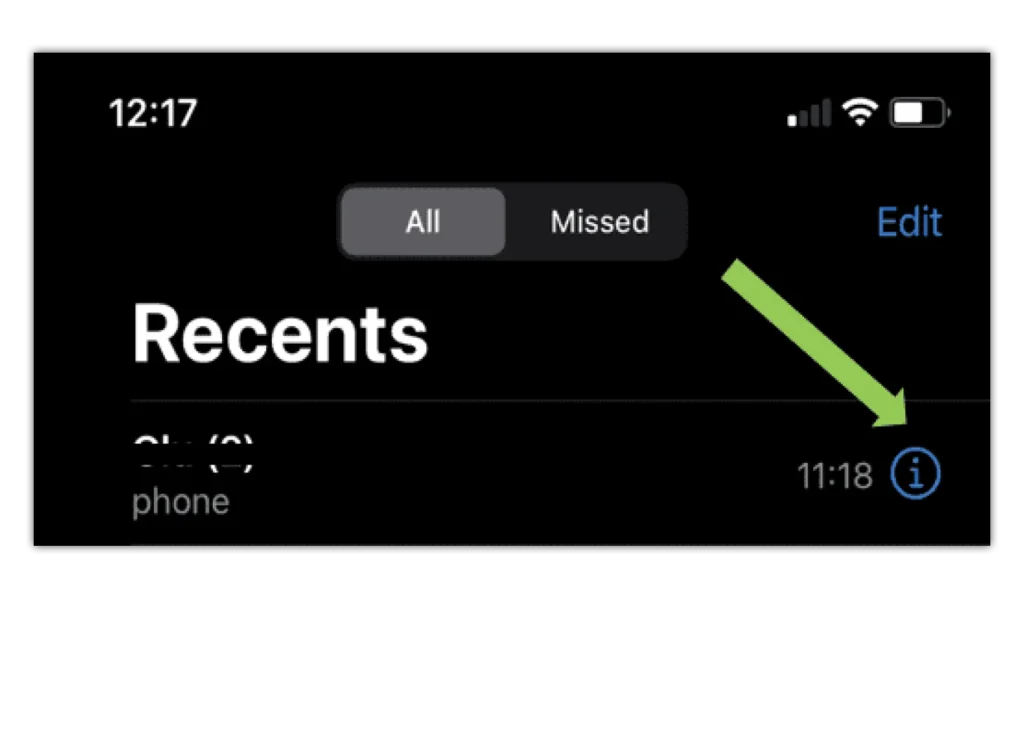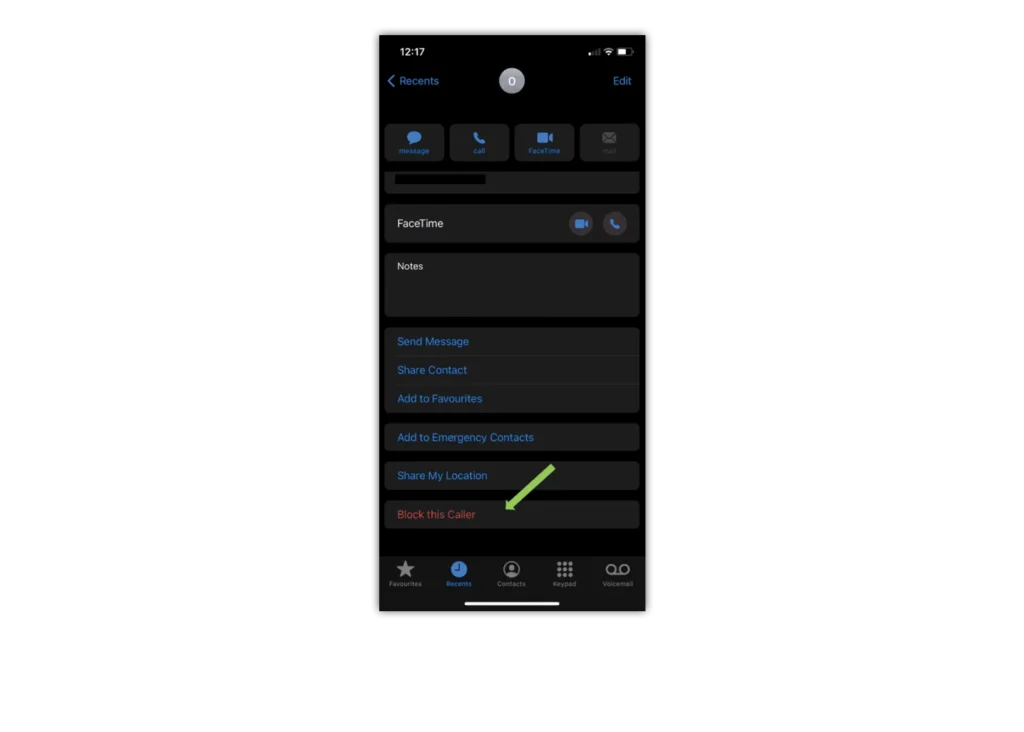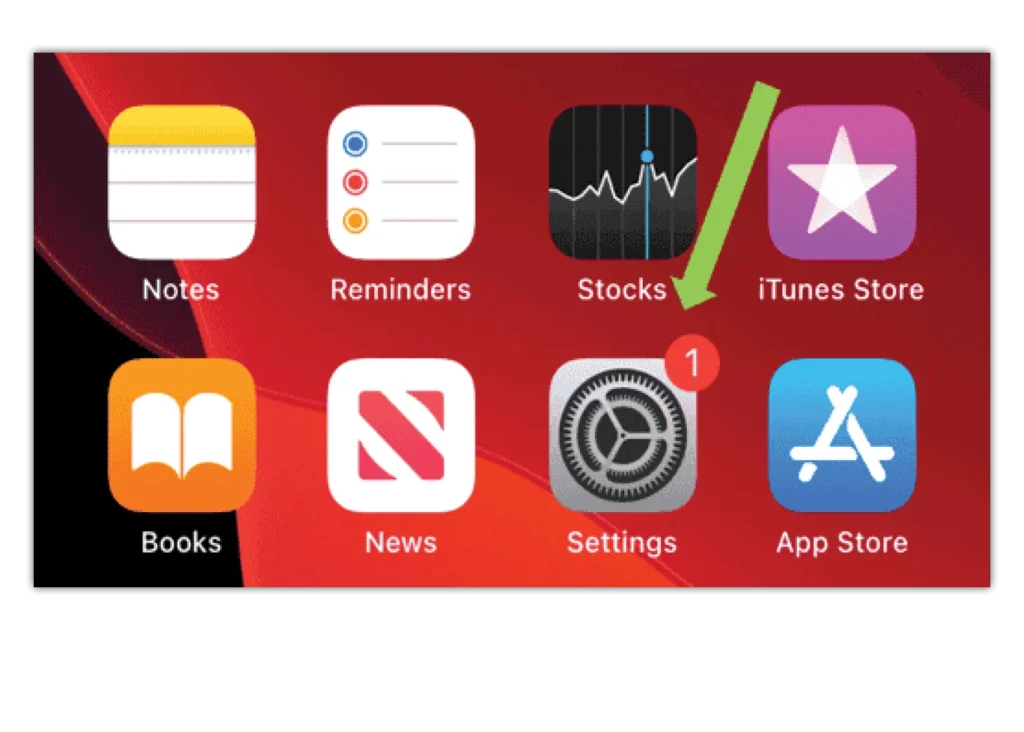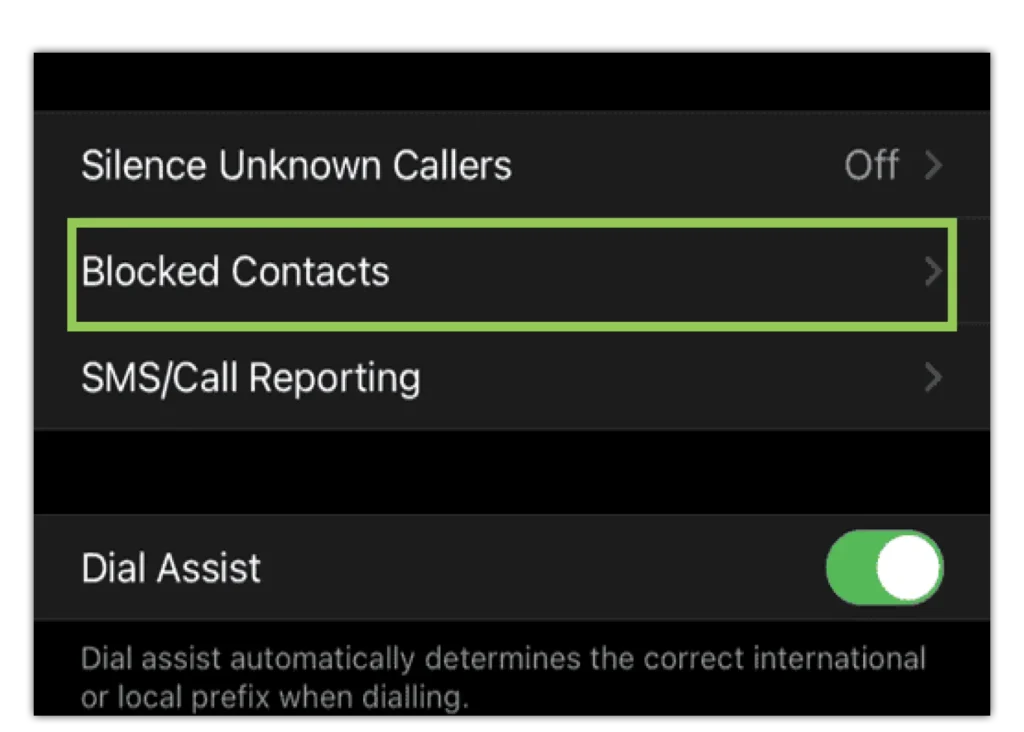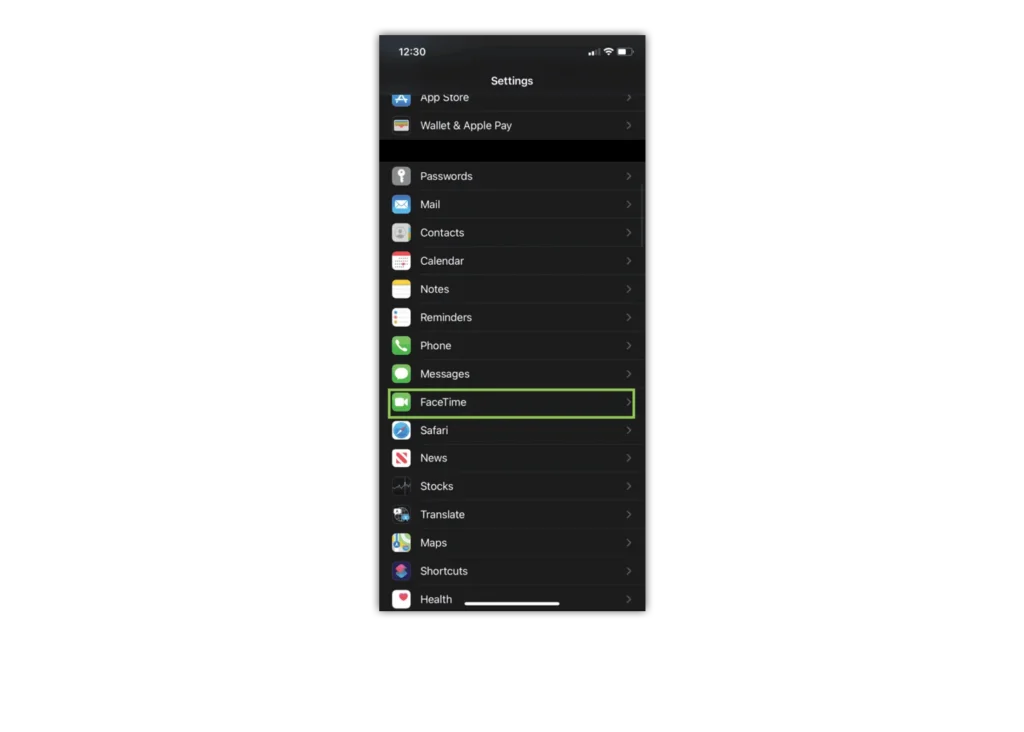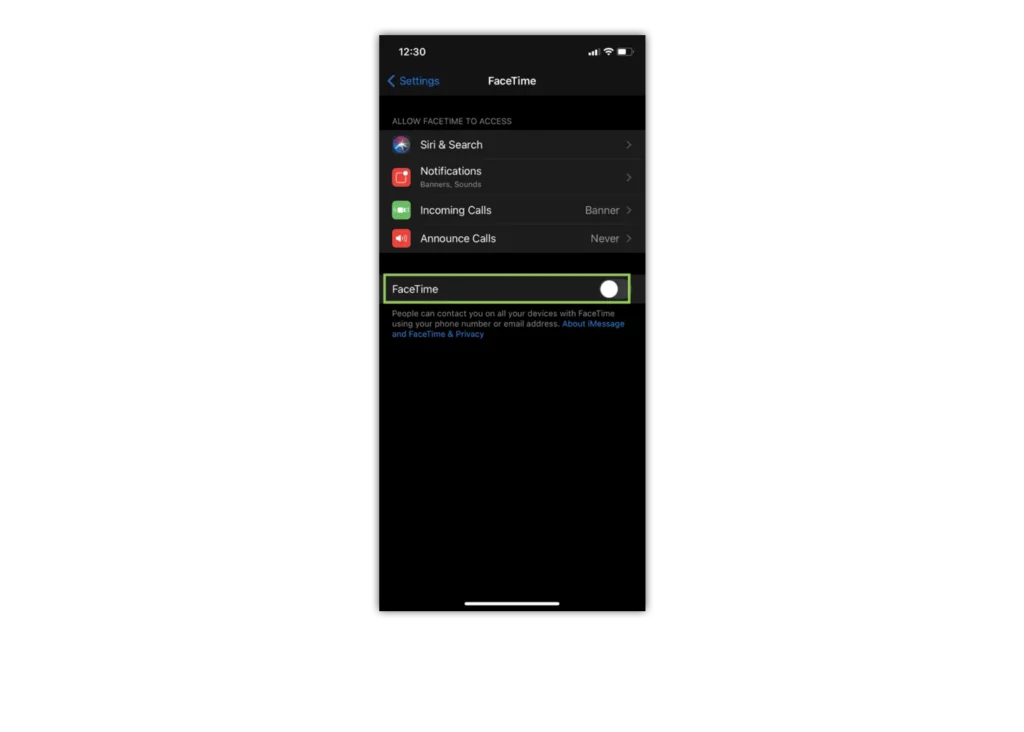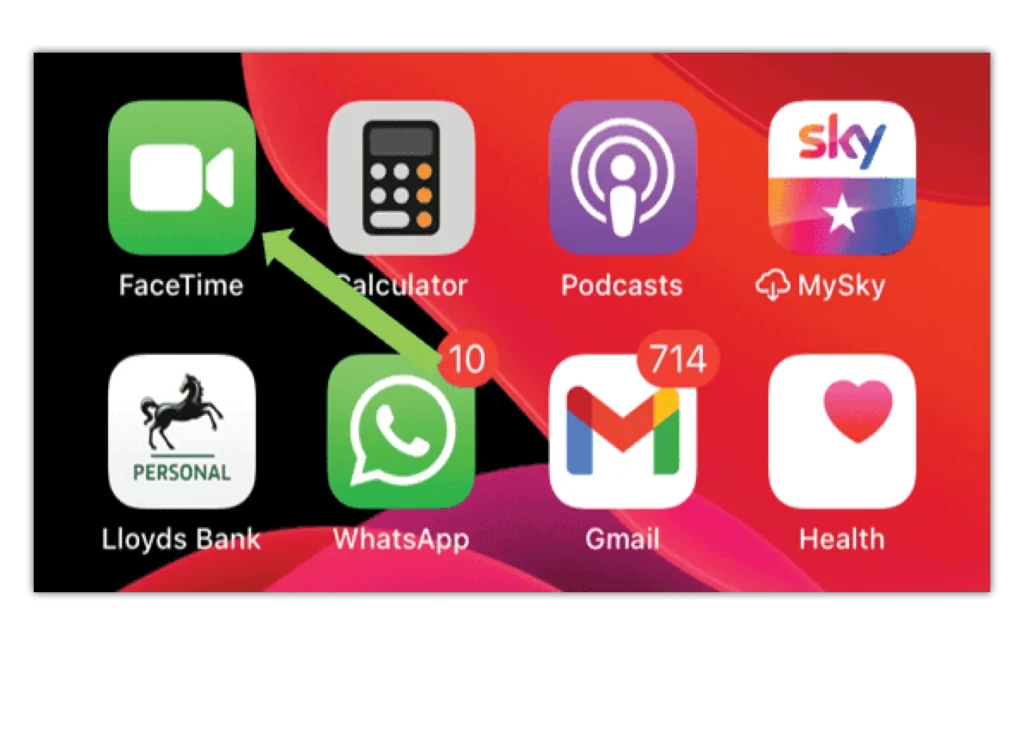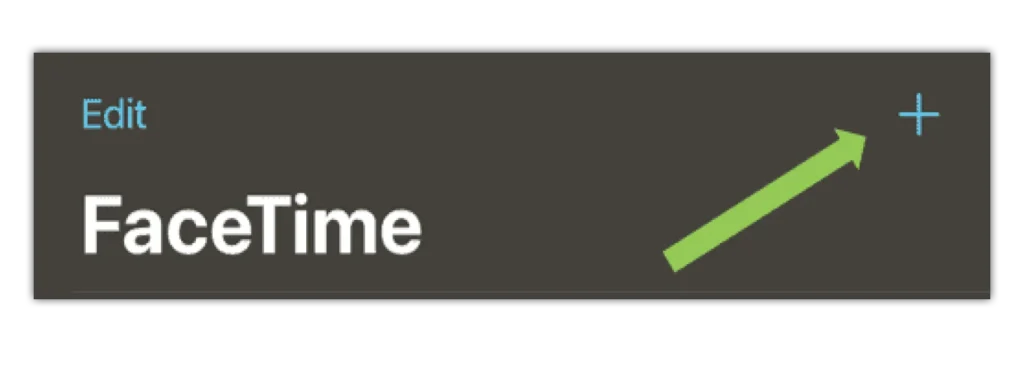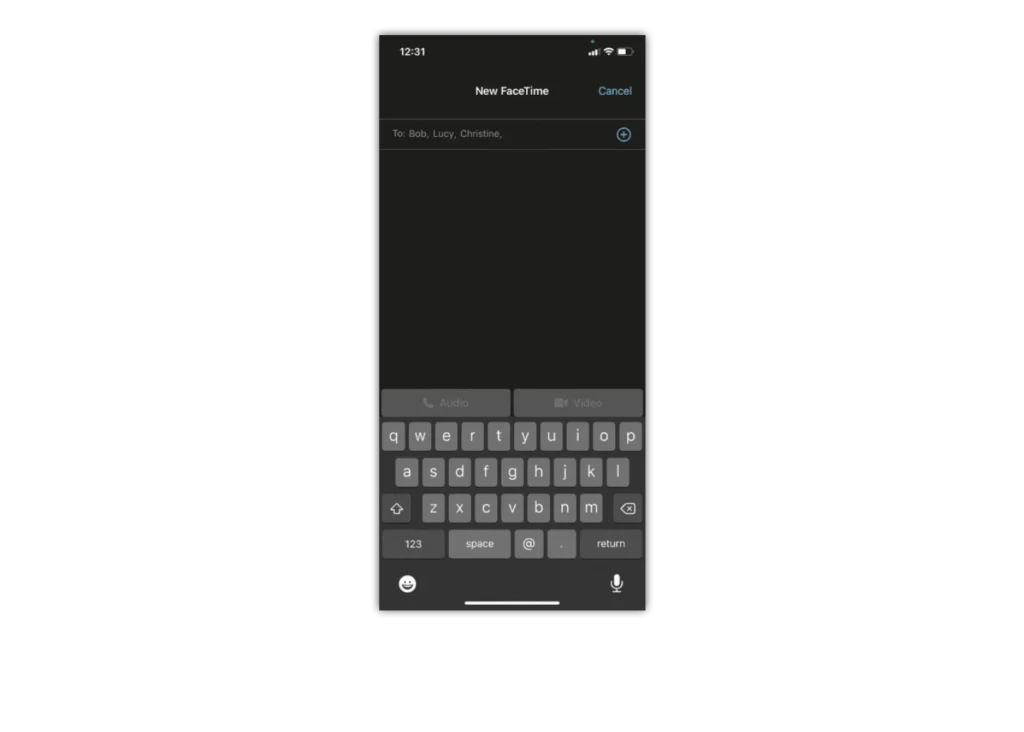Comment bloquer les appels sur FaceTime
Vous pouvez bloquer tous les appels vidéo FaceTime indésirables sur votre iPhone, iPad ou iPod via un numéro de téléphone, un contact ou un e-mail. Il existe quatre façons de bloquer un contact :
Bloquer appelle l'application FaceTime :
Étape 1 - Dans l'application, appuyez sur le info numéro de bouton à côté du contact que vous souhaitez bloquer
Étape 2 - Faites défiler vers le bas et appuyez sur "Bloquer cet appelant"
Bloquer les appels sur FaceTime depuis Messages :
Étape 1 – Lorsque vous êtes dans Messages, ouvrez le application de conversation, appuyez sur le contact au sommet de la conversation
Étape 2 – Appuyez ensuite sur le info bouton (dans la fenêtre de contrôle qui apparaît maintenant)
Étape 3 – Ensuite, appuyez sur le icône info, faites défiler vers le bas et touchez "Bloquer cet appelant"
Bloquer les contacts sur FaceTime depuis Mail :
Étape 1 - Ouvrez le email qui a le contact que vous souhaitez bloquer
Étape 2 - Appuyez sur le contact en haut
Étape 3 - Robinet "Bloquer ce contact"
Bloquer les appels sur FaceTime depuis un iPhone :
Étape 1 – Si sur l'application téléphone, sous Récents, appuyez sur le numéro du bouton d'information à côté du contact que vous souhaitez bloquer
Étape 2 - Faites défiler vers le bas et appuyez sur "Bloquer cet appelant"


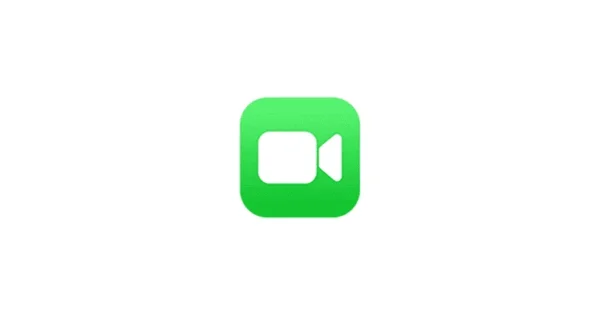
 Appels et SMS
Appels et SMS